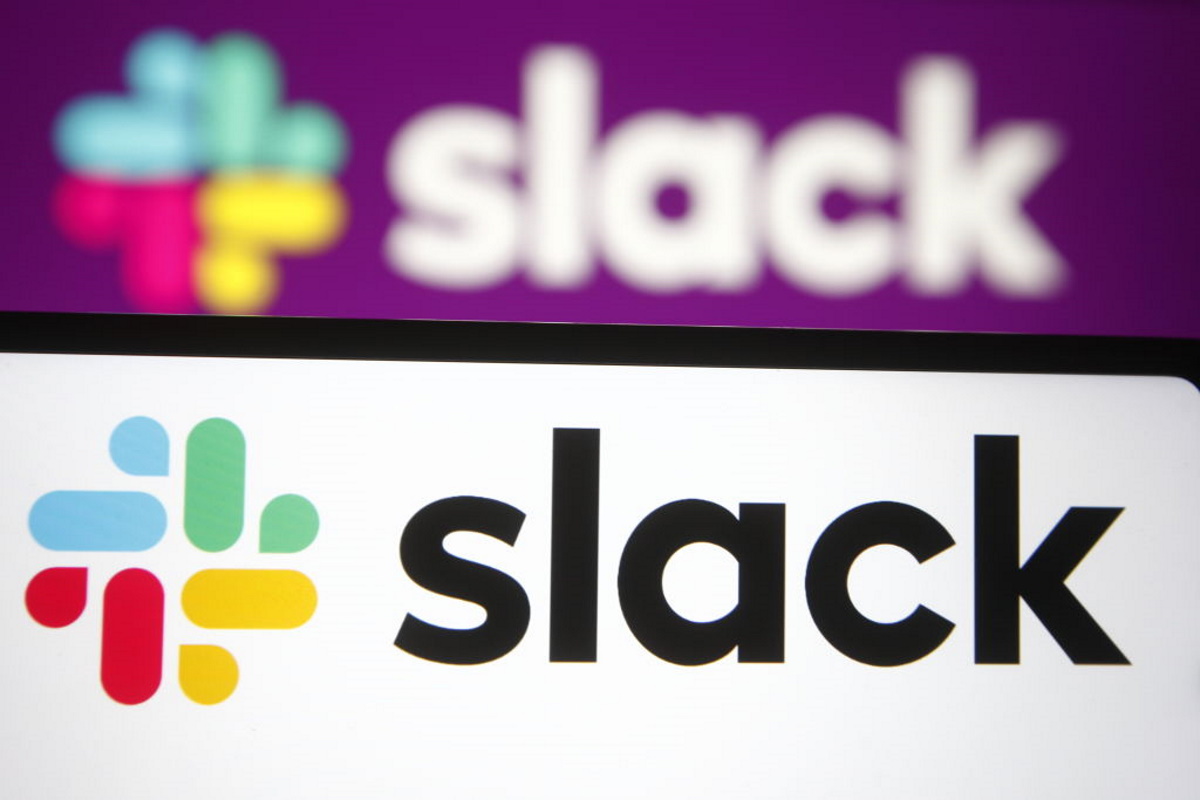Comme beaucoup de gens qui travaillent en équipe, je passe beaucoup de temps sur Slack. Mais je ne suis pas un fanatique de ce logiciel non plus. Je me contente de discuter sur les canaux qui me sont attribués par mes clients et partenaires. En tant que tel, je n’ai jamais accordé beaucoup d’attention à l’archivage et à la préservation des conversations. C’est juste une partie de ma journée de travail.
Slack est un outil de travail collaboratif pour les entreprises de toute taille. Il fournit une plateforme collaborative qui permet à vos équipes de communiquer au mieux dans leurs projets.
- Téléchargements : 3
- Date de sortie : 06/06/2022
- Auteur : Slack
- Licence : Licence gratuite
- Catégories :
Communication – Productivité - Système d’exploitation : Android – Linux – Service en ligne Tous navigateurs Internet – Windows 64 bits – XP/Vista/7/8/10/11 – iOS iPhone / iPad – macOS
Mais récemment, un membre d’une équipe travaillant pour un de mes clients a quitté son entreprise. Et quand je suis retourné sur notre fil de conversation privé par message direct sur Slack, j’ai constaté qu’il avait disparu. Comme son compte avait été supprimé, la discussion avait également disparu.
Le problème, c’est que ce fil de discussion contenait beaucoup d’informations importantes, des informations dont j’avais besoin pour continuer à fournir mes services à mon client. Il contenait mes ordres de marche pour les prochains mois, des discussions sur les ressources utiles et les statistiques dont j’ai besoin, mais également des discussions sur les experts en la matière sur le projet, leurs domaines d’expertise et leurs rôles. En d’autres termes, ce fil de discussion était précieux. Nous avions même traité de mes honoraires.
Sans trop y réfléchir, j’ai pensé que l’historique des messages de Slack fonctionnerait de la même manière qu’une archive de courrier électronique. J’ai toujours supposé que je pouvais revenir en arrière et consulter des éléments à titre de référence chaque fois que nécessaire. Mais pourtant, aussi inquiétant que cela m’ait semblé, ce n’est pas le cas.
Trouver l’archive d’un message
Il existe un moyen d’accéder aux archives des messages. Si vous cliquez sur la petite icône de l’horloge en haut de votre écran, vous pouvez voir un historique des conversations récentes.
Malheureusement, ces conversations ne restent pas éternellement sur cette liste. Seules les dernières conversations restent disponibles. Même si vous appuyez sur Afficher plus, l’historique des messages est limité. De plus, les anciennes conversations avec des comptes qui ne sont plus sur Slack depuis un mois environ ne sont plus disponibles. Je l’ai confirmé définitivement parce qu’un long fil de conversation avec un autre membre de l’équipe du client qui a quitté le projet il y a environ six semaines a complètement disparu.
Mais, si vous agissez rapidement après la suppression d’un compte, vous pouvez retrouver l’archive afin de la sauvegarder.
Sauvegarder une archive de message Slack
Slack vous permet d’exporter et de sauvegarder une archive de messages, mais seulement si vous êtes le propriétaire ou l’administrateur du canal. Cela dit, il existe des moyens – même si vous n’êtes pas un superutilisateur du canal – de récupérer tout l’historique d’un fil de discussion donné. Ces approches ne sont pas particulièrement élégantes, mais elles fonctionnent.
Copier/Coller dans Word
La première approche consiste à capturer l’intégralité du texte de votre fil de discussion dans un document Word, que vous pouvez ensuite enregistrer, transformer en PDF ou archiver. Théoriquement, vous pourriez utiliser un autre traitement de texte, mais j’ai testé cette astuce avec Word. Il est préférable d’utiliser un logiciel qui enregistre le texte riche, de sorte que les images, les emojis et les liens soient également préservés.
- sélectionnez le fil de discussion Slack que vous voulez sauvegarder ;
- faites défiler jusqu’au tout début, et cliquez avec le bouton gauche de la souris sur le tout premier mot du texte ;
- faites défiler jusqu’au bas du fil de discussion en maintenant la touche Shift enfoncée, puis cliquez après le dernier mot ;
- allez dans Edition > Copier, ou appuyez sur les touches Ctrl et C ;
- ouvrez un document Word vierge et cliquez sur coller (ou Ctrl + V) ;
- sauvegardez votre document.
Vous avez maintenant une archive modifiable, consultable et cliquable. Le seul inconvénient de cette approche est que l’archive finale enregistrée ne ressemblera pas exactement à ce qu’elle est dans Slack. Pour remédier à cela, essayez l’approche suivante.
Faire des captures d’écran défilantes
Cette approche prend une capture d’écran de l’ensemble du fil de discussion, même si vous devez faire défiler les pages les unes après les autres. Pour ce faire, vous devez utiliser un logiciel capable de capturer une page en défilement.
Il existe un tas d’extensions Chrome qui font cela, mais pour capturer l’application Slack, je recommande d’utiliser CleanShot X, sur Mac, ou SnagIt, sur Windows.
Un puissant outil de capture d’écran pour votre ordinateur sous Windows. Permet de capturer l’écran en entier, une zone à définir, etc. il propose même un enregistreur d’écran vidéo.
- Téléchargements : 5
- Date de sortie : 25/05/2022
- Auteur : TechSmith Corporation
- Licence : Démonstration
- Catégories :
Photo - Système d’exploitation : Windows – macOS
Ces deux logiciels vous permettent de sélectionner une fenêtre à capturer, de faire défiler toutes les fenêtres, puis d’enregistrer l’image au format PNG, JPEG ou PDF.
Cette approche vous donne une conversation qui ressemble exactement à ce qu’elle était lorsque vous étiez dans Slack. Sans outils d’OCR, vous ne pouvez pas effectuer de recherche ou accéder aux données sous-jacentes, mais il s’agit d’un bon instantané probant si vous devez un jour prouver ce qui a été discuté avec une autre partie.
L’essentiel à retenir
Ce que vous devez retenir de cet article, c’est que Slack n’est pas une messagerie électronique et qu’il ne crée pas automatiquement une archive de vos conversations. Si vos conversations sont importantes, vous devrez être proactif afin de les sauvegarder.
Si des informations importantes se glissent parfois ou souvent dans vos discussions Slack, il peut être intéressant d’ajouter ces méthodes d’archivage manuel à vos procédures de travail, à intervalles réguliers.
Source : ZDNet.com